카톡 메시지를 입력하다 보면 글자를 틀리는 일이 많습니다. 얼마든지 수정이 가능하니까 대충 입력하기도 하고, 절대적으로 작은 크기의 자판이 아직 불편하기도 합니다.
카톡 메시지를 음성으로 입력할 수 있는 기능이 있습니다. 있다는 것은 알고 있었지만 사용하지 않았는데, 음성의 문자 변환에 오류가 많다고 생각하고 있었거든요. 그런데 최근에 음성의 문자 변환이 아주 잘되는 것을 확인했습니다. 굳이 똑바로 말하려 애쓰지 않아도 제대로 글로 바꿔주는 똑똑한 스마트폰. 그래서 카톡 메시지를 음성으로 입력하는 방법을 정리했습니다. 영어 메시지도 음성으로 입력할 수 있습니다.

카톡 메시지를 음성으로 입력하는 법
1) 카톡을 열어 원하는 채팅방을 터치합니다.
2) 아래 있는 메시지 입력창의 빈칸을 터치합니다.
3) 키보드 윗줄의 마이크 모양 버튼을 터치하면 음성입력이 시작됩니다.
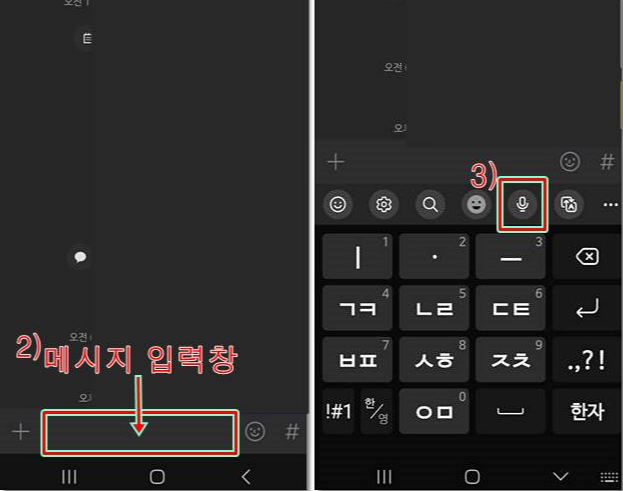
4) 원하는 내용을 말하면 말한 내용이 메시지 입력창에 문자로 나타납니다.
음성 인식이 잘 되는 편이라 또박또박 말하지 않아도 거의 원하는 대로 문자가 나타납니다. 하지만 틀린 글씨가 계속 많이 보인다면 주변 소음이 적은 곳에서, 마이크 방향으로, 또박또박 말하도록 하는 것이 좋습니다.
5) 전송 버튼을 터치하면 입력된 메시지가 전송됩니다. 전송 버튼은 노란색 화살표 버튼입니다.
(아랫줄 오른쪽 끝의 버튼은, 줄바꿈 표시입니다.)

가운데 마이크 모양은 한 번 터치할 때마다 입력 또는 정지상태로 바뀝니다. '일시정지를 하려면 누르세요'라는 말이 보인다면 지금 입력 중인 상태이고, '말하려면 누르세요'라고 나와 있다면 정지 상태입니다.
5) 영어 메시지 입력
왼쪽의 키보드 버튼을 터치하여 영어 자판으로 바꾼 다음에 마이크를 터치하여 음성입력에 들어가면, 영어로 입력할 수 있습니다. 아예 처음부터 영어 키보드 상태에서 음성입력 들어가면 바로 영어 문자로 입력됩니다.
복잡하지만 자판을 계속 바꾸며 영어와 한글을 바꿔주며 입력하면 영어와 한글이 섞인 문장도 음성 입력할 수 있기는 합니다.
마이크 모양을 보면 녹음이 생각나서 조급해질 수도 있지만, 녹음하는 것이 아니므로 급할 일이 없습니다. 문자 메시지일 뿐입니다. 잘못 입력되면 아랫줄의 백스페이 버튼을 눌러서 지우고 다시 하면 됩니다.
'IT와 함께 > 컴퓨터와 스마트폰 친하게' 카테고리의 다른 글
| 갤럭시 전원 끄기(강제종료) 방법 4가지 (0) | 2023.12.05 |
|---|---|
| 크롬에서 전체 광고창 차단하는 방법 (0) | 2023.11.27 |
| 저작권 무료 이미지 다운로드 사이트 7곳 (0) | 2023.11.21 |
| 휴대전화 가입사실 현황조회와 명의도용 방지 - PASS앱 (0) | 2023.11.20 |
| 크롬에서 방문 기록 확인, 방문 기록 남지 않게 하는 법 (0) | 2023.11.02 |




댓글